win10清除最近打开文件记录的步骤 如何清除Win10最近打开文件记录
更新时间:2023-09-28 13:14:29作者:jiang
win10清除最近打开文件记录的步骤,Windows 10是目前广泛使用的操作系统之一,我们经常会打开各种文件和文档,随着我们不断打开文件,系统会自动记录我们最近打开的文件记录。对于一些用户来说,他们可能希望清除这些最近打开文件记录,保护自己的隐私和个人信息安全。如何清除Win10最近打开文件记录呢?接下来我们将介绍一些简单的步骤,帮助您轻松清除Win10最近打开文件记录。
具体步骤如下:
1、首先点击左下角开始,然后进入设置。
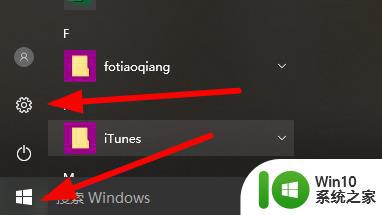
2、之后去点击windows设置中的“个性化”。
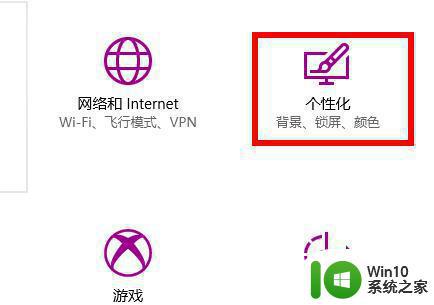
3、在个性化中点击左侧的“开始”。
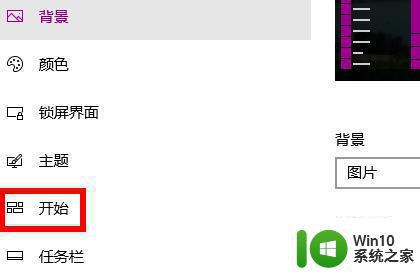
4、最后关闭“在开始菜单或任务栏的跳转列表中显示最近打开的项”下面的开关即可。
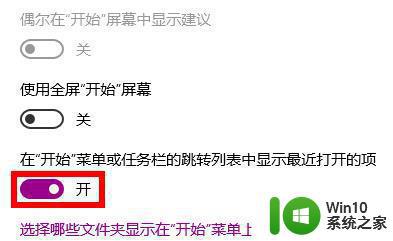
以上是清除win10最近打开文件记录的步骤的全部内容,如果您遇到相同问题,可以参考本文中介绍的步骤进行修复,希望对大家有所帮助。
win10清除最近打开文件记录的步骤 如何清除Win10最近打开文件记录相关教程
- win10最近打开文件记录在哪儿查看 win10如何查看最近打开的文件记录
- win10怎么不显示最近使用的文件 win10最近打开文件记录怎么删除
- win10查看最近打开文件的方法 win10如何查看最近打开的文件
- win10如何关闭最近使用的文件记录功能 如何在win10系统中禁止显示最近打开的文件列表
- win10最近访问怎么清除 win10关闭最近访问记录方法
- 删除win10文件记录的详细步骤 win10系统文件记录怎么清除
- win10隐藏最近使用文件的办法 win10如何隐藏最近打开的文件
- 查看win10最近操作记录的详细步骤 如何查看win10电脑最近的操作记录
- win10时间轴已删除的文件浏览记录怎么清 Win10时间轴如何清除已删除的文件浏览记录
- win10怎么关闭最近使用的文件 win10怎么取消最近使用文件记录
- win10怎么查询电脑最近开机记录 查看win10系统开机记录方法
- win10关闭最近打开项目的方法 Win10如何关闭最近打开项目
- 蜘蛛侠:暗影之网win10无法运行解决方法 蜘蛛侠暗影之网win10闪退解决方法
- win10玩只狼:影逝二度游戏卡顿什么原因 win10玩只狼:影逝二度游戏卡顿的处理方法 win10只狼影逝二度游戏卡顿解决方法
- 《极品飞车13:变速》win10无法启动解决方法 极品飞车13变速win10闪退解决方法
- win10桌面图标设置没有权限访问如何处理 Win10桌面图标权限访问被拒绝怎么办
win10系统教程推荐
- 1 蜘蛛侠:暗影之网win10无法运行解决方法 蜘蛛侠暗影之网win10闪退解决方法
- 2 win10桌面图标设置没有权限访问如何处理 Win10桌面图标权限访问被拒绝怎么办
- 3 win10关闭个人信息收集的最佳方法 如何在win10中关闭个人信息收集
- 4 英雄联盟win10无法初始化图像设备怎么办 英雄联盟win10启动黑屏怎么解决
- 5 win10需要来自system权限才能删除解决方法 Win10删除文件需要管理员权限解决方法
- 6 win10电脑查看激活密码的快捷方法 win10电脑激活密码查看方法
- 7 win10平板模式怎么切换电脑模式快捷键 win10平板模式如何切换至电脑模式
- 8 win10 usb无法识别鼠标无法操作如何修复 Win10 USB接口无法识别鼠标怎么办
- 9 笔记本电脑win10更新后开机黑屏很久才有画面如何修复 win10更新后笔记本电脑开机黑屏怎么办
- 10 电脑w10设备管理器里没有蓝牙怎么办 电脑w10蓝牙设备管理器找不到
win10系统推荐
- 1 电脑公司ghost win10 64位专业免激活版v2023.12
- 2 番茄家园ghost win10 32位旗舰破解版v2023.12
- 3 索尼笔记本ghost win10 64位原版正式版v2023.12
- 4 系统之家ghost win10 64位u盘家庭版v2023.12
- 5 电脑公司ghost win10 64位官方破解版v2023.12
- 6 系统之家windows10 64位原版安装版v2023.12
- 7 深度技术ghost win10 64位极速稳定版v2023.12
- 8 雨林木风ghost win10 64位专业旗舰版v2023.12
- 9 电脑公司ghost win10 32位正式装机版v2023.12
- 10 系统之家ghost win10 64位专业版原版下载v2023.12